No mundo conectado de hoje, nossos iPhones tornaram-se centrais para nossa comunicação diária, entretenimento e trabalho. Contudo, há momentos em que a constante enxurrada de notificações pode se tornar mais uma fonte de distração do que de conveniência. Seja durante reuniões importantes, momentos de foco no trabalho ou até mesmo períodos de descanso, silenciar as notificações pode ajudar a manter a concentração e a paz de espírito.
Este tutorial abordará as diversas formas de silenciar notificações no iPhone, garantindo que você possa encontrar o equilíbrio perfeito entre estar conectado e manter a serenidade. Aprenderemos a configurar o modo “Não Perturbe”, ajustar as configurações de notificações para aplicativos específicos e explorar outras dicas úteis para gerenciar as interrupções no seu dia a dia.
Como Silenciar Notificações no iPhone
Ativando o Modo “Não Perturbe”
- Acessar Configurações: Abra o aplicativo “Configurações” no seu iPhone.
- Modo Não Perturbe: Toque em “Não Perturbe”. Aqui, você pode ativar o modo manualmente ou programá-lo para ativar em horários específicos.
- Programação: Para definir um horário regular, ative “Programado” e escolha os horários de início e fim que desejar.
- Permitir Chamadas De: Você também pode permitir chamadas de certos grupos de contatos, mesmo com o modo ativado, garantindo que não perderá contatos importantes.
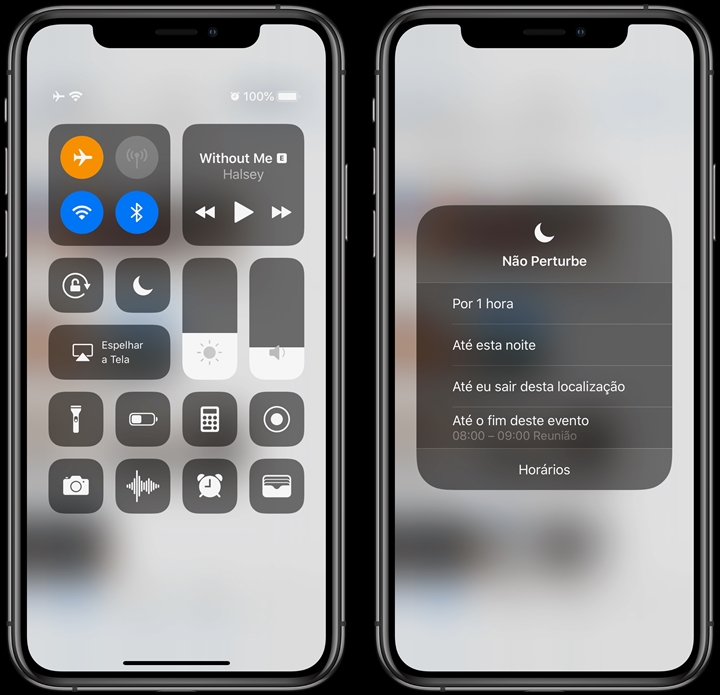
Ajustando Notificações por Aplicativo
- Configurações de Notificações: Volte ao menu principal de “Configurações” e selecione “Notificações”.
- Selecionar Aplicativo: Escolha o aplicativo para o qual deseja ajustar as notificações.
- Personalizar Notificações: Aqui, você pode desativar completamente as notificações, alterar estilos de alerta, sons e muito mais. Desligar a opção “Permitir Notificações” silenciará todas as notificações para o aplicativo selecionado.
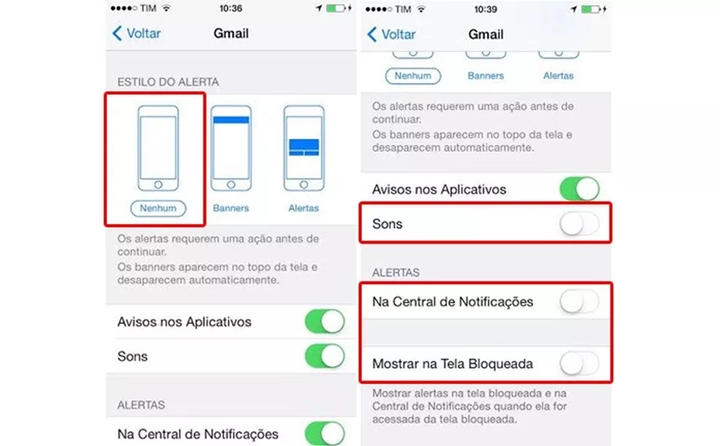
Utilizando o Resumo de Notificações
- Ativar Resumo de Notificações: No menu “Notificações”, ative a opção “Resumo de Notificações”. Isso permite agrupar notificações de baixa prioridade para serem entregues em horários específicos, reduzindo interrupções.
- Escolha os Horários: Configure os horários em que deseja receber o resumo das notificações, adaptando-se à sua rotina.
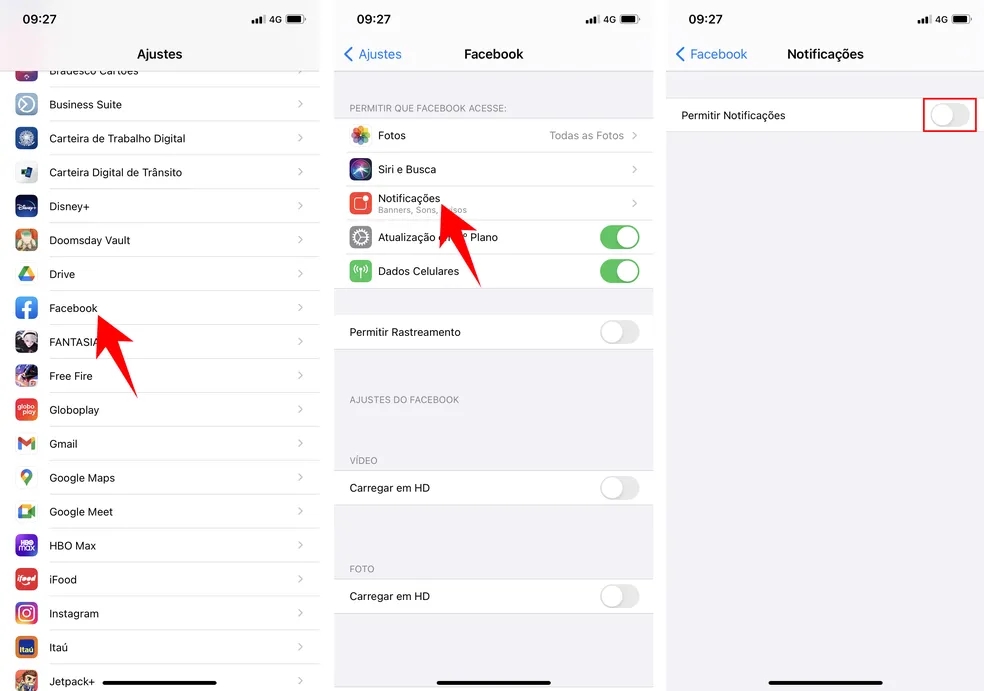
Considerações Finais
Controlar as notificações no seu iPhone não é apenas uma questão de conveniência, mas um passo crucial para cultivar um ambiente digital saudável. A capacidade de personalizar como e quando recebemos alertas nos permite redefinir nossas interações com a tecnologia, priorizando nossa saúde mental e bem-estar ao mesmo tempo em que permanecemos conectados. Ao utilizar as ferramentas e dicas apresentadas, você tem o poder de transformar seu dispositivo de uma fonte constante de interrupções para um aliado na busca por produtividade e serenidade.
Dedicar um tempo para ajustar as configurações de notificações conforme suas necessidades específicas pode parecer um pequeno esforço, mas o impacto na sua qualidade de vida diária pode ser significativo. Seja minimizando distrações durante o trabalho, garantindo um sono ininterrupto ou simplesmente criando momentos de tranquilidade, a personalização adequada das notificações é chave.
Encorajamos você a experimentar as várias configurações discutidas neste tutorial e a descobrir o equilíbrio perfeito que complementa seu estilo de vida e rotina. Lembre-se, o controle está nas suas mãos: faça uso dessas ferramentas para moldar um espaço digital que apoie suas metas e bem-estar. Estamos confiantes de que, com um pouco de ajuste, você encontrará a harmonia ideal entre estar informado e manter a paz interior.

![Como Reiniciar o iPhone [TODOS os Modelos] – Passo a Passo 2025](https://iphone.blog.br/wp-content/uploads/2025/05/como-reiniciar-o-iphone-todos-os-modelos-passo-a-passo-capa.png)

